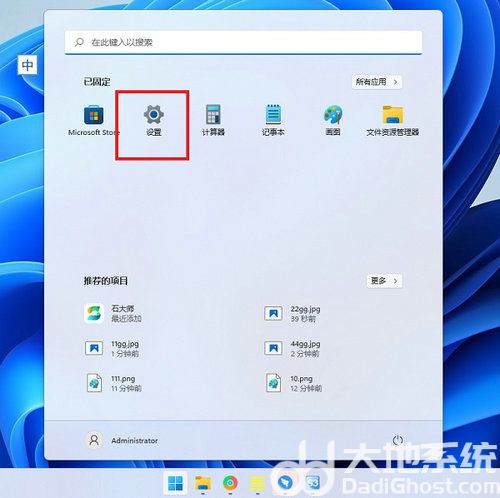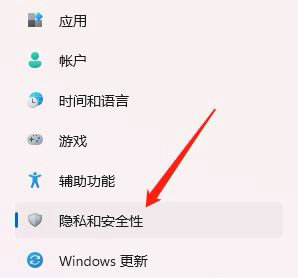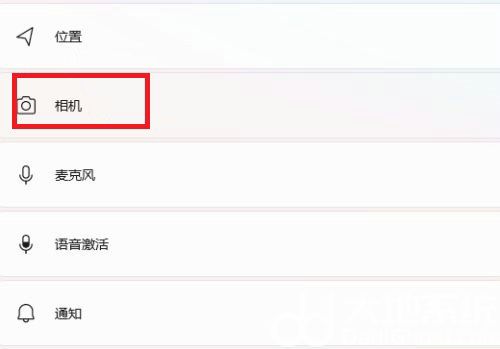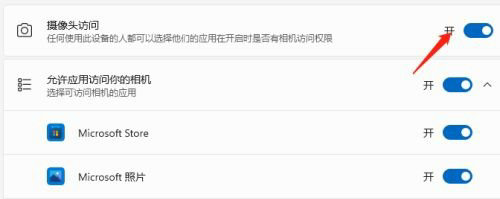摄像头是电脑硬件设备之一,有些用户觉得摄像头的安全性很低,就会将摄像头功能禁用掉。那么新系统win11要如何禁用摄像头呢?下面就由小编来给大家介绍一下详细的禁用方法吧。
win11如何禁用摄像头:
1、点击开始菜单,再选【设置】。
2、在设置窗口的左侧点击【隐私和安全性】。
3、然后右侧点击【相机】,这个相机就代表电脑的摄像设备。
4、进入相机设置,取消掉【摄像头访问】即可,这样任何应用都无法调用摄像头。
其实还有一种简单的方法,那就是直接在笔记本电脑的摄像头位置贴张贴纸,把它挡住。如果是有线摄像头,那么在不用的时候把线给拔了就好。这样不法分子就没办法入侵电脑摄像头偷偷拍摄东西啦。
以上就是win11如何禁用摄像头 win11摄像头关闭方法介绍的全部内容,希望对你有帮助。


 时间 2022-07-29 13:26:38
时间 2022-07-29 13:26:38 作者 admin
作者 admin 来源
来源